如何给win7添加开机启动项|win7设置开机启动项的方法
发布时间:2018-01-03 15:16:03 浏览数: 小编:kunyi
有些朋友想让一些经常使用的程序一开机就可以自动启动,比如QQ、浏览器等等,但是却不知道在哪里设置。今天小编就以win7系统为例来跟大家分享一下设置开机启动的方法,一起来看一下吧。
相关阅读:查看win7启动项的方法,关闭不需要开机启动的程序的方法
第一:点击电脑左下角的“开始”,开始后点击所有程序,如下图:
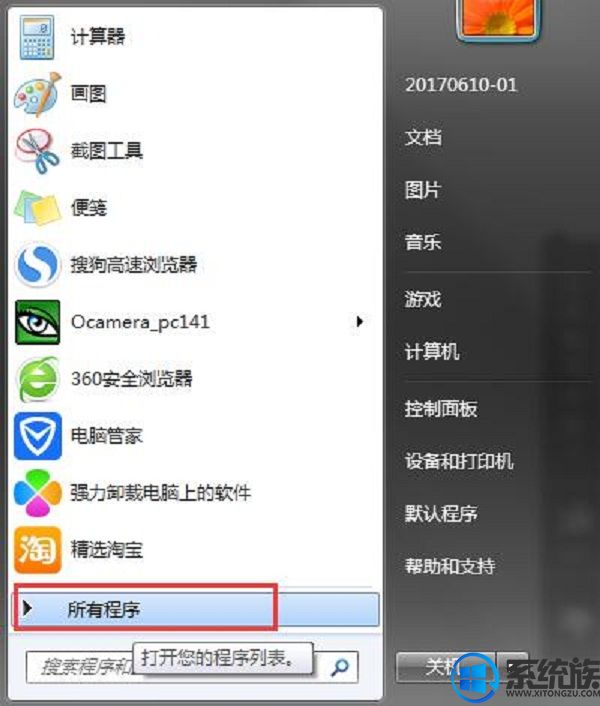
第二:点击所有程序后会出现所有的程序,里面就有一个启动,如下图:
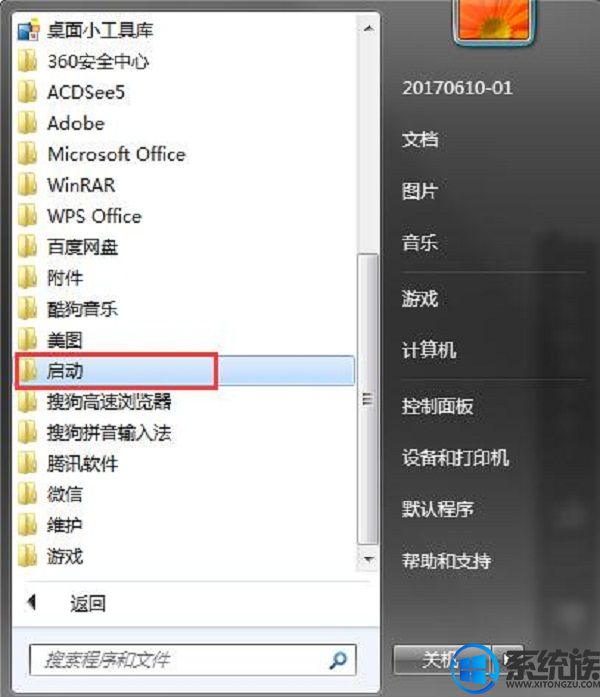
第三:找到启动后鼠标右击,选择打开,打开后就是一个文件夹,如下图:
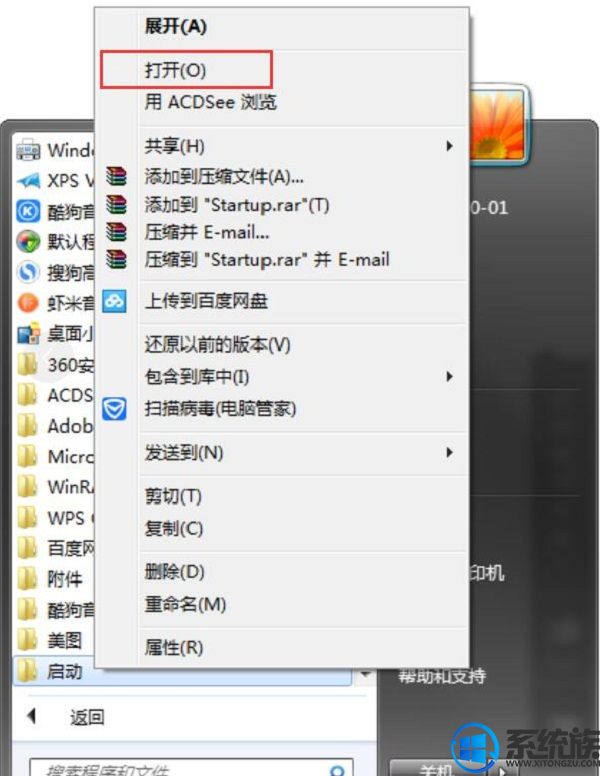
第四:选择你想要开机启动的应用,然后右击选择“创建快捷方式”,如下图:
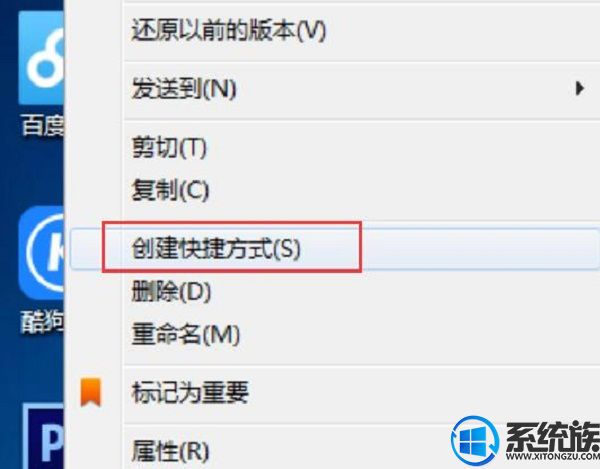
第五:然后把这个快捷方式复制到这个启动的文件夹里面,如下图:
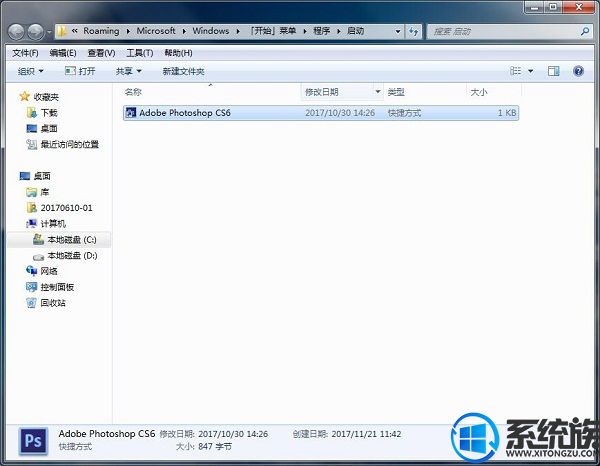
下次开机的时候,这些程序就可以自动运行了,是不是很简单呢?希望小编带来的这篇教程能够帮助到大家。
专题推荐: win7设置软件不随开机启动


















